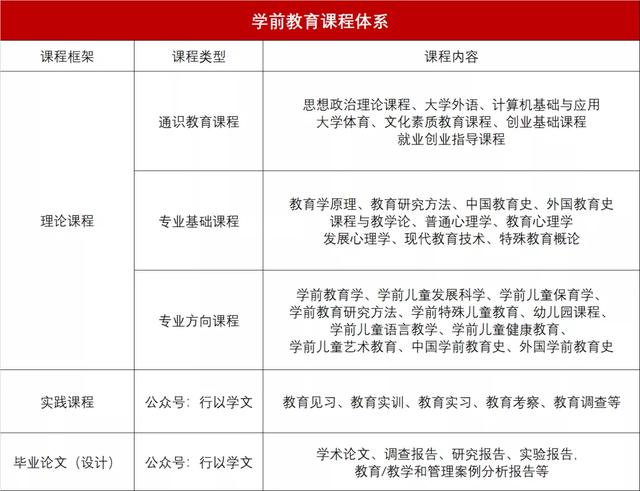取消word自动编号,取消Word自动编号(Wps如何取消回车后自动编号)
关于【取消word自动编号】,取消Word自动编号,今天涌涌小编给您分享一下,如果对您有所帮助别忘了关注本站哦。
- 内容导航:
- 1、取消Word自动编号
- 2、Wps如何取消回车后自动编号?
1、取消Word自动编号
在使用word编辑制作文档的时候,有时我们敲回车键换行的时候,却发现自动进行编号了,这是非常让人头疼的事,下面我们就来看看在word中是如何取消自动编号的吧。
操作方法
打开word在编辑区里我们输入自己的编号,如图所示:
输入好之后我们敲击回车键,可以看到word自动为我们添加了编号,如图所示:
我们将光标定位到需要取消编号的位置,然后在段落里找到自动编号选项,如图所示:
点击自动编号选项将其选择取消,此时可以看到在敲击回车键的时候就不会在自动编号了, 如图所示:
2、Wps如何取消回车后自动编号?
在wps文档中应用编号后,按下键盘回车换行后,会自动在新的一行进行继续编号,但是,我们有时并不需要自动编号,那么又该如何取消自动编号呢?
鼠标单击当前编辑文档左上角文件旁的下拉图标“∨”,如下图所示:
在下拉菜单栏中选择“工具”命令,单击鼠标,如下图所示 :
工具命令中选择“选项”命令,单击鼠标,如下图所示:
弹出“选项”windowns对话窗口,如下图所示:
鼠标单击“编辑”,切换至编辑页面,如下图所示:
在编辑页面,去掉“自动编号”中“键入时自动应用自动编号列表(A)”前面的勾选,如下图所示:
重新输入内容,按回车键,就不会再自动生成编号了。
注意:很多时候,我们点了确定并不会立即生效,保存一下文档,并彻底关闭“wps文字”,重新打开才会生效。
wps中如何隐藏同一工作簿中部分工作表?
如何用自定义键快速启动wps?
Wps文字中如何隐藏页面间的空白?
本文关键词:word如何取消自动编号,word 取消 自动编号,取消word自动编号怎么设置,如何取消word自动编号,word中取消自动编号。这就是关于《取消word自动编号,取消Word自动编号(Wps如何取消回车后自动编号)》的所有内容,希望对您能有所帮助!更多的知识请继续关注《犇涌向乾》百科知识网站:http://www.029ztxx.com!
版权声明: 本站仅提供信息存储空间服务,旨在传递更多信息,不拥有所有权,不承担相关法律责任,不代表本网赞同其观点和对其真实性负责。如因作品内容、版权和其它问题需要同本网联系的,请发送邮件至 举报,一经查实,本站将立刻删除。